Découvrez comment obtenir facilement la date et l'heure actuelles dans Excel en utilisant la fonction MAINTENANT en quelques étapes simples.

Obtention de la date et de l'heure actuelles avec la fonction MAINTENANT dans Excel
La fonction MAINTENANT dans Excel est un outil puissant qui peut vous aider à obtenir la date et l'heure actuelles dans Excel avec une formule simple.
Cette fonction peut vous aider à savoir quand une tâche ou une activité spécifique a été mise à jour pour la dernière fois. Cet outil permet de gagner beaucoup de temps et peut aider à éviter des tracas inutiles.
En utilisant la fonction MAINTENANT dans Excel, vous pouvez suivre l'heure et la date de toute activité et maintenir vos données à jour.
Dans cet article, vous apprendrez à utiliser la fonction MAINTENANT dans Excel pour afficher la date et l'heure actuelles dans une cellule.
Qu'est-ce que la fonction MAINTENANT dans Excel ?
La fonction MAINTENANT dans Excel est un outil qui affiche la date et l'heure actuelles sur une feuille de calcul. Il s'agit d'une formule simple trouvée dans la barre de formule en haut de la feuille de calcul Excel.
La formule de la fonction MAINTENANT est "=MAINTENANT()." Cette fonction peut être utilisée de différentes manières, comme par exemple afficher la date et l'heure actuelles ou encore calculer le nombre de jours entre deux dates.
Il est utile pour suivre les informations urgentes et suivre les délais. Chaque fois que vous ouvrez la feuille de calcul, la fonction MAINTENANT sera automatiquement mise à jour pour afficher la date et l'heure actuelles.
Caractéristiques importantes de la fonction MAINTENANT
- La fonction Excel NOW est volatile. Si vous effectuez de nombreuses modifications dans la feuille de calcul ou actualisez quoi que ce soit, cela déclenchera la mise à jour automatique de la sortie de la fonction MAINTENANT.
- Vous pouvez le résoudre. Si votre feuille n'est pas mise à jour, vous pouvez utiliser la touche F9 pour forcer la feuille de calcul à mettre à jour les valeurs. Si cela ne fonctionne pas, vérifiez si le recalcul automatique est désactivé dans Formules > Options de calcul > Automatique.
- C'est valide. La fonction MAINTENANT renvoie une valeur de date et d'heure Excel valide. Si votre sortie affiche un numéro de série avec une valeur décimale, vérifiez le formatage de la cellule.
- Si vous souhaitez saisir une valeur de date et d'heure statique dans Excel, utilisez Ctrl + Shift + ;
- Si vous souhaitez uniquement saisir la date du jour et non l'heure actuelle, utilisez la fonction TODAY() au lieu de la fonction NOW.
Comment puis-je obtenir la date et l'heure du jour dans Excel à l'aide de la fonction MAINTENANT ?
Voici comment obtenir la date et l'heure du jour dans Excel à l'aide de la fonction MAINTENANT en 5 étapes simples :
- Ouvrez un classeur Excel nouveau ou existant.
- Cliquez sur la cellule où vous souhaitez afficher la date et l'heure actuelles.
- Tapez la formule dans la cellule : =MAINTENANT()
- Appuyez sur Entrée pour appliquer la formule.
-
La date et l'heure actuelles doivent maintenant apparaître dans la cellule au format "mm/jj/aaaa hh:mm:ss AM/PM."

Notez que : La fonction MAINTENANT met à jour la date et l'heure à chaque fois que la feuille de calcul est recalculée, elle affichera donc toujours la date et l'heure les plus récentes.
Pourquoi la fonction MAINTENANT ne fonctionne-t-elle pas dans mon application Excel ?
La fonction MAINTENANT peut ne pas fonctionner dans votre application Excel pour plusieurs raisons. Voici quelques éléments que vous pouvez vérifier :
-
Recalcul automatique : assurez-vous que le recalcul automatique est activé dans Excel.
-
Allez dans l'onglet "Formules".

-
Cliquez sur "Options de calcul", et sélectionnez "Automatique".

-
Allez dans l'onglet "Formules".
- Format de date et d'heure : la fonction MAINTENANT renvoie une valeur de date et d'heure Excel valide. Vérifiez le formatage de la cellule si votre sortie affiche un numéro de série avec une valeur décimale. Assurez-vous que la cellule est formatée selon un format de date et d'heure, tel que "mm/jj/aaaa hh:mm:ss AM/PM."
- Paramètres de date et d'heure : vérifiez les paramètres de date et d'heure de votre ordinateur pour vous assurer qu'ils sont corrects. La fonction MAINTENANT utilise les paramètres de date et d'heure de votre ordinateur pour calculer la date et l'heure actuelles.
- Syntaxe de la fonction : assurez-vous que la syntaxe de votre fonction MAINTENANT est correcte. La syntaxe de la fonction MAINTENANT est =MAINTENANT(). Assurez-vous d'avoir inclus les parenthèses après le nom de la fonction.
En vérifiant ces facteurs, vous pouvez déterminer pourquoi votre fonction NOW peut ne pas fonctionner dans Excel et la remettre en marche.
FAQ sur la fonction H2 NOW
Comment extraire la date d'une cellule avec la date et l'heure dans Excel ?
Si vous avez une cellule dans Excel contenant une date et une heure, vous souhaiterez peut-être extraire uniquement la date. Voici deux formules pour extraire la date d'une cellule avec une date et une heure :
- Formule 1 : =INT(B3)
Cette formule utilise la fonction INT pour arrondir la date et l'heure à l'entier le plus proche, qui est la date. Par exemple, si la cellule B3 contient la date et l'heure « 13/03/2023 12:30:00 PM », la formule =INT(B3) renverrait la date « 13/03/2023 ».
- Formule 2 : =TRUNC(B3)
Cette formule utilise la fonction TRUNC pour supprimer la partie décimale de la date et de l'heure, qui correspond à l'heure. Par exemple, si la cellule B3 contient la date et l'heure « 13/03/2023 12:30:00 PM », la formule =TRUNC(B3) renverrait la date « 13/03/2023 ».

Notez que : Les deux formules supposent que la date et l'heure dans la cellule sont dans un format de date et d'heure valide. Si la cellule contient du texte ou un format de date et d'heure qu'Excel ne reconnaît pas, ces formules risquent de ne pas fonctionner.
Quelle est la différence entre aujourd'hui () et MAINTENANT () dans Excel ?
La fonction Aujourd'hui est utile lorsque vous avez uniquement besoin de connaître la date actuelle et que vous n'avez pas besoin de l'heure.
Par exemple, si vous créez une feuille de gestion de projet, vous souhaiterez peut-être utiliser la fonction Aujourd'hui pour mettre à jour automatiquement les dates de début et de fin du projet.
D'un autre côté, la fonction MAINTENANT est utile lorsque vous avez besoin de connaître la date et l'heure exactes, par exemple pour suivre la dernière exécution d'un rapport.
La fonction MAINTENANT peut être combinée avec d'autres formules pour calculer le temps entre deux événements ou pour afficher la date et l'heure actuelles dans un format spécifique.
Comment extraire la date et l'heure d'une chaîne dans Excel ?
Pour extraire la date et l'heure d'une chaîne dans Excel, vous pouvez utiliser la fonction INT ou TRUNC. Excel reconnaît les dates et les heures comme des numéros de série, la partie entière représentant la date et la partie fractionnaire représentant l'heure.
Les fonctions INT et TRUNC peuvent extraire uniquement la partie entière (la date) d'une cellule contenant une valeur de date et d'heure.
Comment insérer automatiquement la date et l'heure dans Excel ?
Vous pouvez insérer la date et l'heure actuelles à l'aide des raccourcis clavier dans Excel. Pour insérer l'heure actuelle, appuyez sur Ctrl + Shift + ; (point-virgule). Pour saisir la date et l'heure actuelles, appuyez sur Ctrl + ; (point-virgule) qui insère une date, appuyez sur la touche Espace, puis appuyez sur Ctrl + Maj + ; pour insérer l’heure actuelle.
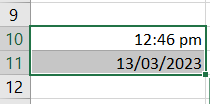
Quelle est la différence entre les fonctions Sysdate() et NOW() ?
Les fonctions Sysdate() et NOW() fonctionnent dans Excel.
- La fonction Sysdate() affiche l'heure actuelle à laquelle elle s'exécute, mais la fonction NOW() indique toujours quand l'instruction a commencé à fonctionner.
- Si vous utilisez la fonction NOW() dans un modèle ou un déclencheur conservé, elle vous donne l'heure à laquelle la routine ou l'instruction de déclenchement commence à s'exécuter.
Comment mettre à jour automatiquement une date lorsqu'une cellule change ?
Pour effectuer une mise à jour automatique de la date lorsque la cellule change, cliquez avec le bouton droit sur la cellule de date et sélectionnez Formater les cellules. Choisissez votre format de date préféré. La cellule sera automatiquement mise à jour avec la date actuelle dans le format choisi chaque fois que vous ouvrirez la feuille de calcul.

Dans ce tableau, la tâche « Réunion avec le client » comporte une formule dans la cellule « Date d'échéance » qui utilise la fonction AUJOURD'HUI(). Cela signifie que la cellule « Date d'échéance » sera mise à jour lorsque la feuille de calcul est ouverte ou recalculée pour afficher la date actuelle.
Pourquoi Excel ne reconnaît-il pas les dates ?
Parfois, Excel peut ne pas reconnaître les dates lorsque vous copiez et collez à l'aide de l'option « Collage spécial ». Si cela se produit, vous pouvez résoudre ce problème en convertissant les cellules au format Texte avant de coller les dates.
Pour ce faire :
- Sélectionnez les cellules dans lesquelles vous souhaitez coller les dates.
- Cliquez avec le bouton droit et choisissez « Formater les cellules »."
- Sélectionnez "Texte" comme format de cellule.
- Cliquez sur "OK."
- Collez les dates dans les cellules.
- Excel les traitera comme des valeurs de texte.
Conclusions
En résumé, la fonction MAINTENANT d'Excel est un outil utile pour obtenir la date et l'heure actuelles. Il s'agit d'une fonction dynamique qui se met à jour à chaque fois que la feuille de calcul est recalculée.
La fonction peut être utilisée seule ou en combinaison avec d'autres fonctions pour effectuer diverses tâches. La fonction renvoie un numéro de série qui peut être formaté pour être affiché dans différents formats de date et d'heure.
Dans l'ensemble, comprendre comment utiliser la fonction MAINTENANT peut permettre de gagner du temps et de rationaliser les tâches dans Excel.
Encore une chose
Nous sommes heureux que vous ayez lu cet article jusqu'ici :) Merci d'avoir lu.
Si vous avez une seconde, partagez cet article sur vos réseaux sociaux ; quelqu'un d'autre pourrait également en bénéficier.
Abonnez-vous à notre newsletter et soyez le premier à lire nos futurs articles, critiques et billets de blog dans votre boîte de réception e-mail. Nous proposons également des offres, des promotions et des mises à jour sur nos produits et les partageons par e-mail. Vous n’en manquerez pas un.
Articles connexes
>Modèles de notes de frais et de feuilles de suivi pour Excel
> Comment utiliser Excel Fonction de formule DATE
> Comment calculer le TCAC dans Excel